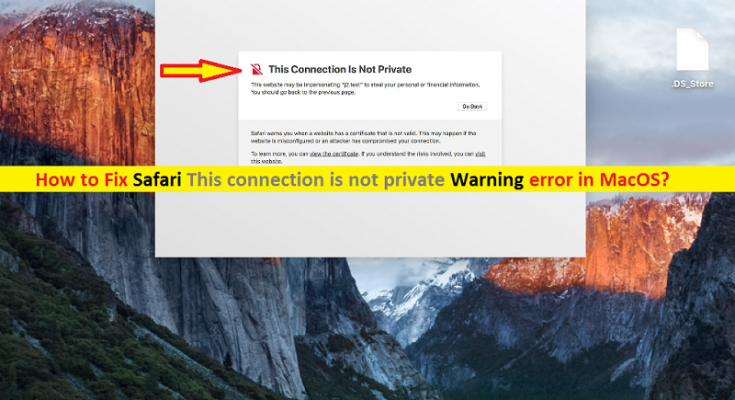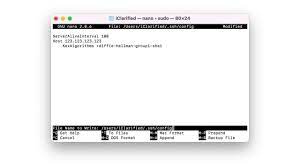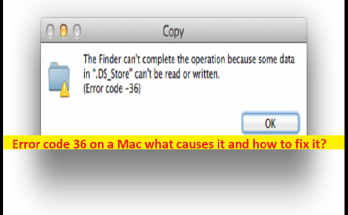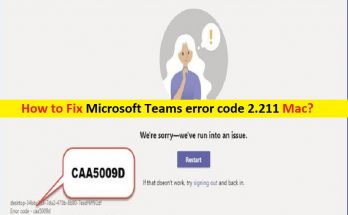Qu’est-ce que l’erreur d’avertissement “Cette connexion n’est pas privée” de Safari sur Mac ?
Si vous rencontrez un problème d’erreur “Safari Cette connexion n’est pas privée” lorsque vous naviguez sur Internet, regardez une vidéo YouTube, envoyez un e-mail ou effectuez des paiements/transactions en ligne sur le navigateur Safari sur un ordinateur Mac, alors vous êtes au bon endroit pour la solution . Ici, vous serez guidé avec des étapes/méthodes simples pour résoudre le problème. Commençons la discussion.
Erreur « Cette connexion n’est pas privée » sur Safari : une erreur courante du navigateur Safari apparaît généralement lorsque vous essayez d’accéder à certaines pages Web/sites Web ou lorsque vous naviguez sur Internet. Cette erreur apparaît avec un message indiquant que vous ne pouvez pas accéder à ce site Web pour des raisons de sécurité, comme le site Web en tant que certificat non valide, et explique que cela peut se produire si le site Web est mal configuré ou si un attaquant a compromis votre connexion.
Une raison possible derrière «Cette connexion n’est pas privée» – L’erreur Safari est un certificat de site Web invalide ou un problème avec le certificat SSL du site Web auquel vous essayez d’accéder. Cela signifie que le contrôle de sécurité du site Web par le navigateur Safari a échoué. Il se peut que le site Web auquel vous essayez d’accéder via votre navigateur Safari manque son certificat SSL ou qu’il y ait un problème avec le certificat SSL du site Web. Si vous ne le savez pas, le navigateur Safari dispose d’une fonction de sécurité intégrée pour vous protéger contre les sites Web trompeurs, nuisibles et suspects. Visiter un site Web de ce type, comme un site Web avec un problème de certificat SSL, peut potentiellement endommager ou endommager votre ordinateur.
Dans ce cas, vous pouvez contacter le propriétaire du site Web et lui signaler l’erreur «Cette connexion n’est pas privée» à laquelle vous êtes confronté en essayant d’accéder à son site et lui demander de résoudre. Si vous rencontrez cette erreur avec votre propre site Web, vous pouvez résoudre le problème de certificat SSL de votre site Web afin de résoudre l’erreur. Dans cet article, nous fournissons la solution aux visiteurs du site Web et vous pouvez résoudre cette erreur avec nos instructions. Allons-y pour la solution.
Comment réparer Safari Cette connexion n’est pas une erreur privée sur Mac ?
Méthode 1 : Redémarrez vos équipements réseau (routeur/modem) et votre ordinateur Mac

Parfois, cette erreur peut se produire en raison d’un problème temporaire dans votre connexion Internet et dans l’appareil Mac. Vous pouvez corriger un problème temporaire sur les ordinateurs Mac et les équipements réseau en redémarrant simplement les deux appareils.
Méthode 2: Corriger la date et l’heure du système sur Mac
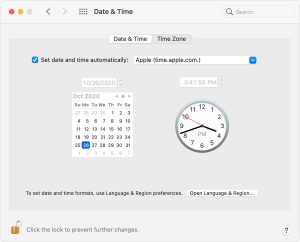
Une date et une heure système incorrectes pourraient être la cause de cette erreur. Vous pouvez vérifier et corriger la date et l’heure de votre Mac afin de résoudre le problème.
Étape 1 : Sur Mac, cliquez sur le menu « Apple » dans le coin supérieur gauche et sélectionnez « Préférences Système »
Étape 2 : Dans « Préférences Système », sélectionnez « Date et heure » et vérifiez si votre date et heure, les informations de fuseau horaire sont correctement définies. Cochez la case « Définir la date et l’heure automatiquement » si elle n’est pas cochée. Si vous souhaitez apporter des modifications, vous devez cliquer sur l’icône « Verrouiller », puis entrer votre mot de passe.
Étape 3 : Une fois terminé, redémarrez le navigateur Safari et réessayez d’accéder au site Web à l’origine de l’erreur, et vérifiez si vous pouvez accéder au site sans aucun problème.
Méthode 3 : Désactiver l’antivirus tiers sur Mac
L’erreur “Cette connexion n’est pas privée” sur Safari peut également se produire en raison d’interférences de votre logiciel antivirus tiers installé sur Mac. Il se peut que votre logiciel antivirus empêche votre navigateur Safari d’accéder à certains sites Web pour des raisons de sécurité ou en raison de sa fonction de sursécurité. Vous pouvez désactiver votre antivirus tiers afin de résoudre l’erreur.
Méthode 4: Sélectionnez l’option Visiter le site Web
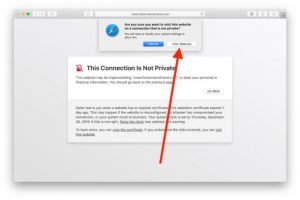
Vous pouvez contourner ce message d’avertissement sur Safari en sélectionnant l’option « Visiter le site Web ».
Étape 1 : Lorsque l’erreur d’avertissement « Cette connexion n’est pas privée » s’affiche, cliquez sur l’option « Afficher les détails » et choisissez « Visiter le site Web » en bas de la page
Étape 2 : Une fenêtre contextuelle apparaîtra. Maintenant, sélectionnez l’option “Visiter le site Web” pour contourner cette erreur d’avertissement, puis vérifiez si vous pouvez accéder au site sans erreur.
Méthode 5 : supprimer le certificat
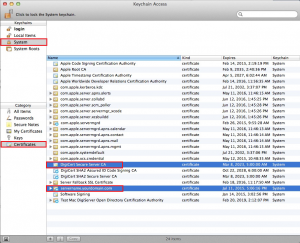
Un autre moyen possible de résoudre le problème consiste à rechercher et à supprimer le certificat.
Étape 1 : Vérifiez les détails du certificat sur la page et accédez à l’application « Accès au trousseau »
Étape 2 : recherchez et supprimez le certificat, puis actualisez la page Web et vérifiez si l’erreur est résolue.
Méthode 6 : définir le certificat pour qu’il fasse toujours confiance
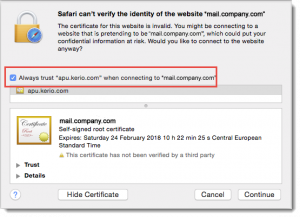
Vous pouvez modifier les options de certificat afin de résoudre les problèmes.
Étape 1 : Vous pouvez modifier les options de certificat pour le site Web auquel vous faites confiance afin de corriger l’erreur. Ouvrez l’application « Accès au trousseau » sur Mac
Étape 2 : recherchez le certificat et sélectionnez « Obtenir des informations »
Étape 3 : Développez « Confiance » et définissez l’option « Lors de l’utilisation de ce certificat » sur « Toujours faire confiance »
Étape 4 : Une fois terminé, réessayez d’accéder au site Web à l’origine de l’erreur et vérifiez si l’erreur est résolue.
Méthode 7 : Vider le cache du navigateur Safari
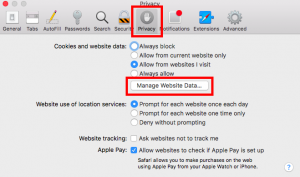
Le cache corrompu du navigateur Safari pourrait être une autre raison possible du problème. Vous pouvez effacer le cache du navigateur Safari afin de f résoudre le problème.
Étape 1 : Ouvrez le navigateur « Safari » et accédez à « Préférences > Confidentialité »
Étape 2 : Cliquez sur le bouton « Gérer les données du site Web » et cliquez sur « Supprimer »
Étape 3 : Vous pouvez également effacer l’historique du navigateur en naviguant dans « Historique » et en sélectionnant « Effacer l’historique »
Étape 4 : Une fois terminé, redémarrez le navigateur Safari et vérifiez si l’erreur est résolue.
Méthode 8 : Désactiver les serveurs VPN/proxy sur Mac
Si vous utilisez une connexion VPN/serveurs proxy sur votre ordinateur Mac, cela peut également provoquer l’erreur « Safari Cette connexion n’est pas privée ». Vous pouvez désactiver la connexion VPN/les serveurs proxy sur votre ordinateur, le cas échéant, afin de résoudre le problème. Vérifiez si la désactivation de la connexion VPN/des serveurs proxy résout l’erreur.
Méthode 9 : essayez le mode de navigation privée ou essayez un autre navigateur
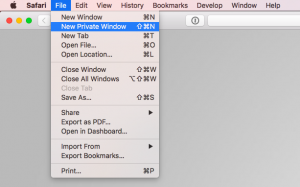
Si l’erreur persiste, vous pouvez essayer d’accéder à la page Web à l’origine de l’erreur, en mode privé ou en mode navigation privée du navigateur. Pour ce faire, vous devez ouvrir « Nouvelle fenêtre privée » sur Safari en cliquant sur le menu « Fichier » et sélectionnez « Nouvelle fenêtre privée », et essayez d’accéder au site Web dans une fenêtre privée et vérifiez si cela fonctionne pour vous. Vous pouvez également essayer différents navigateurs comme Google Chrome ou d’autres pour accéder au même site Web et vérifier si l’erreur est limitée au navigateur Safari ou non.
Conclusion
Je suis sûr que cet article vous a aidé sur Comment réparer Safari Cette connexion n’est pas une erreur privée sur Mac avec plusieurs étapes/méthodes simples. Vous pouvez lire et suivre nos instructions pour le faire. C’est tout. Pour toute suggestion ou question, veuillez écrire dans la zone de commentaire ci-dessous.